音色やトラックの表示などを設定する
再生音色を設定したり、パートごとの設定を変更できます。
-
1.メロディマスター画面の
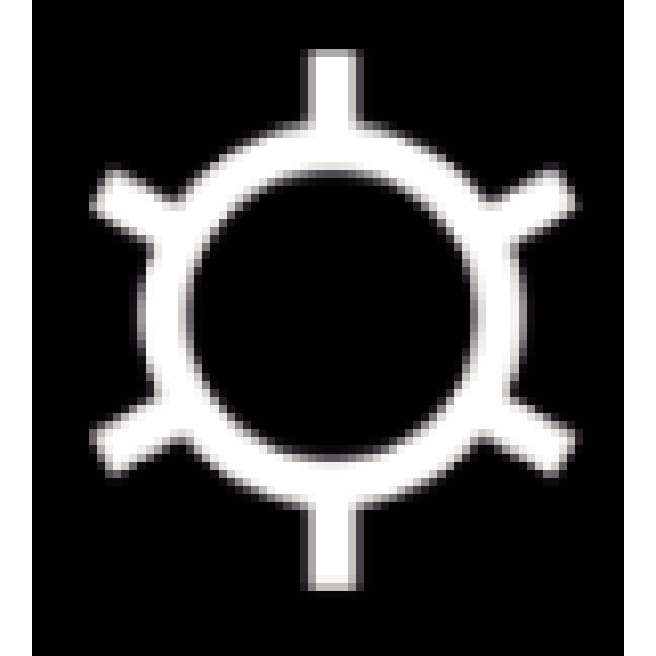 をタップする
をタップする -
- 曲再生中は操作できません。一時停止してください。
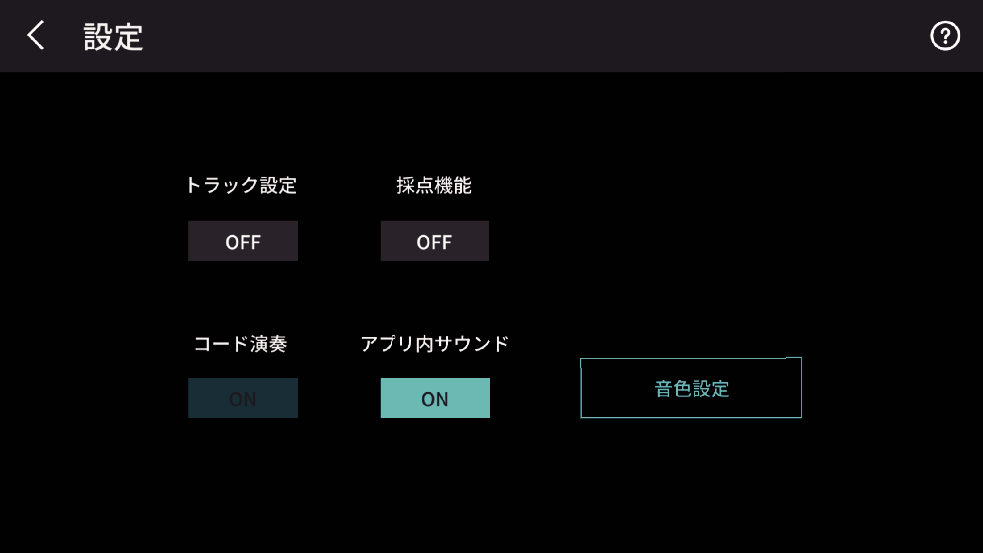
トラック設定:
ONにすると、それぞれのトラックの状態を表示したり、ミュート、ソロ、右手パート、左手パートを指定します。(初期値はOFF)
採点機能:
採点機能のON/OFFを設定します。
アプリ内サウンド:
アプリ内蔵音源の再生のON/OFFを設定します。(初期値はON)
音色設定:
タップすると「音色設定画面」を表示します。スマートデバイスやUSB接続またはBluetooth MIDI 接続したキーボードの鍵盤で演奏する音色を設定します(スマートデバイスから音が出ます)。
コード演奏:
ONにすると、コードパートを自動で生成して、左手パートとして表示します。
メイン画面でMIDIファイルを選ぶと初期値はONになります(トラック数が2トラックの場合、初期値はOFF)。 -
2.設定が終わったら
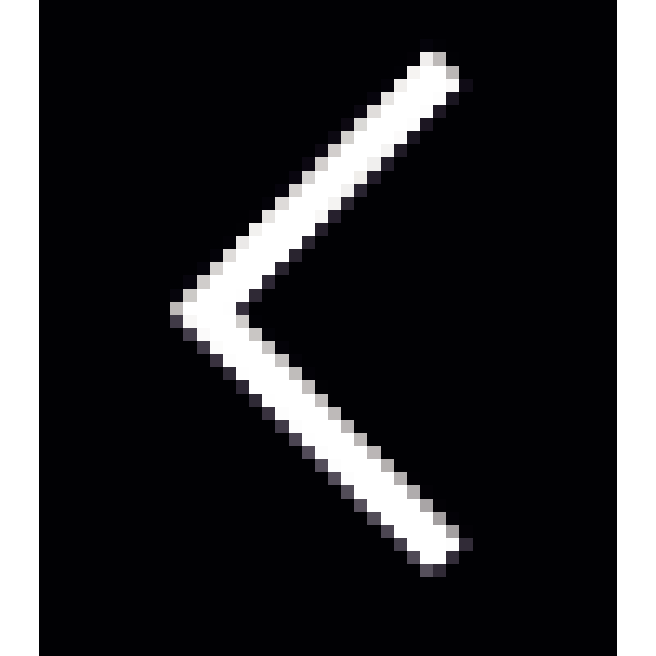 をタップする
をタップする -
- メロディマスター画面に戻ります。
トラック設定画面の表示について
「トラック設定」をONにすると、メロディマスター画面に以下の画面が表示されます。
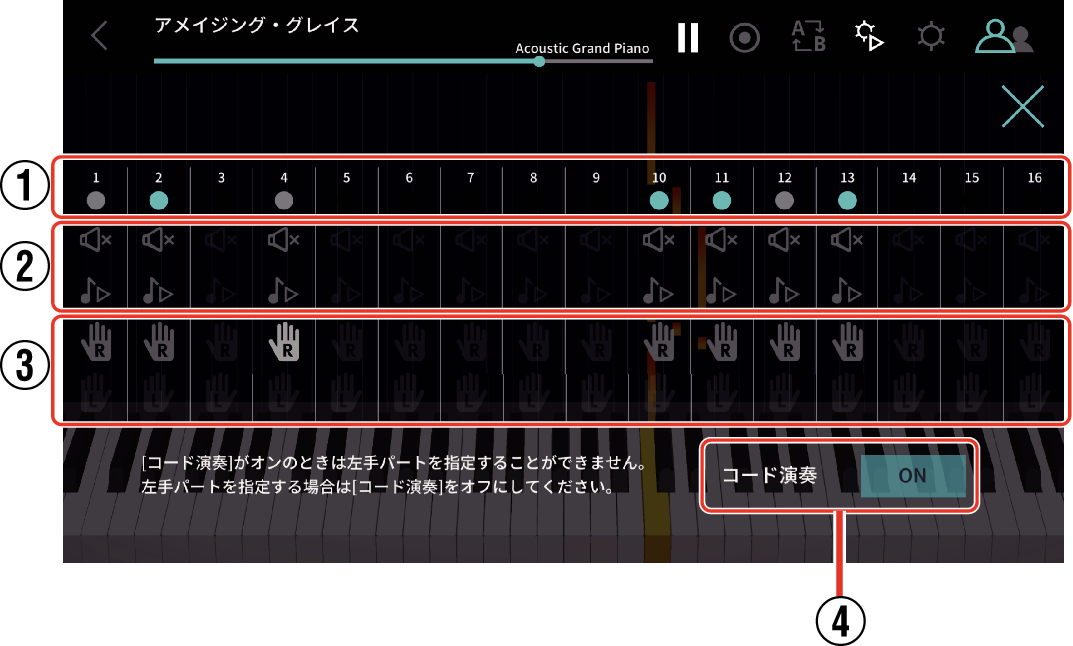
- ①
-
それぞれのトラック状態を表示
- 黒:トラック無し
- グレー:トラックはあるが音は出ていない
- 青:音が出ている
- ②
-
ミュート、ソロの指定
それぞれのトラックに対してミュート、ソロを指定します。
- いずれかのトラックのソロがONの場合はミュートの指定が無効になり、ソロがON状態のトラックのみ再生されます。
- ソロが全てOFFの場合は、ミュートがOFFのトラックがすべて再生されます。
- ③
-
トラックの右手パート、左手パートを指定
- 左手パートは、「コード演奏」がONのときは、選択できません。
- ④
-
コード演奏
- コード演奏のON/OFFを指定します。
- ☓をタップすると、トラック表示画面を閉じます。
トラック設定の例
メロディ曲
- 右手パート:トラック4
- 左手パート:コード演奏ONのため指定トラックなし
- 伴奏:トラック4以外のトラック
ピアノ曲
- 右手パート:トラック4
- 左手パート: トラック3
- 伴奏:トラック3、4以外のトラック

 ページのトップへ
ページのトップへ